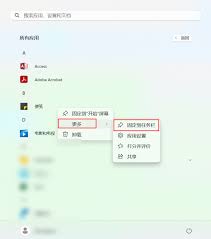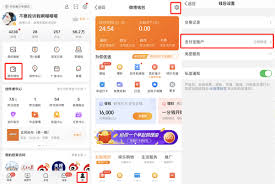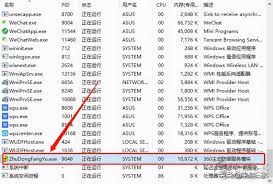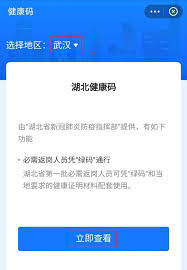iTunes备份文件如何删除
itunes作为苹果设备用户常用的媒体播放器和设备管理器,经常用于备份iphone、ipad等ios设备的数据。然而,随着备份文件的不断增加,它们可能会占用大量的存储空间,从而影响设备的性能。因此,定期删除不再需要的itunes备份文件变得尤为重要。本文将详细介绍如何删除itunes备份文件,帮助用户释放存储空间。
一、通过itunes删除备份文件
1. 打开itunes并连接设备:
首先,确保你的ios设备已经通过usb线连接到电脑,并且itunes已经打开。
2. 进入首选项:
在itunes主界面,点击左上角的“编辑”(windows用户)或“itunes”(mac用户)菜单,选择“首选项”。
3. 选择设备选项卡:
在首选项窗口中,点击左侧的“设备”选项卡。这里会显示所有通过itunes创建的备份文件。
4. 删除备份文件:
在设备选项卡中,选中你要删除的备份文件,然后点击下方的“删除备份”按钮。系统会弹出一个确认窗口,再次点击“删除备份”以确认操作。

二、手动删除备份文件
除了通过itunes直接删除备份文件外,用户还可以手动删除存储在电脑上的备份文件夹。
1. 打开资源管理器或finder:
- 对于windows用户,打开资源管理器,并在地址栏输入`%appdata%\apple computer\mobilesync\backup`,然后按回车键。
- 对于mac用户,打开finder,并在前往菜单中选择“前往文件夹”,输入`~/library/application support/mobilesync/backup`,然后按回车键。
2. 找到并删除备份文件夹:
在打开的文件夹中,你会看到以随机字符串命名的文件夹,每个文件夹代表一个备份文件。找到你要删除的备份文件夹,右键点击它,选择“删除”选项,然后确认删除操作。
三、使用第三方工具删除备份文件
如果你觉得手动删除备份文件太过麻烦,还可以使用一些第三方工具来帮助你删除itunes备份文件。
1. imazing:
imazing是一款专为ios设备设计的工具,它可以帮助你轻松地管理和删除itunes备份文件。只需打开imazing,选择你的设备,然后在备份管理部分找到并删除不需要的备份文件。
2. phoneclean:
phoneclean是一款专为清理ios设备而设计的工具,它不仅可以删除itunes备份文件,还可以清理其他无用的文件,如缓存、临时文件等。
3. imobie anytrans:
imobie anytrans是一款功能强大的ios设备备份和管理工具,它可以帮助你找到和删除所有的itunes备份文件,以及其他类型的文件。
四、注意事项
- 在删除itunes备份文件之前,请确保你已经备份了所有重要的数据,以防万一。
- 谨慎选择删除的文件,确保不再需要这些备份文件,以免误删导致数据丢失。
- 如果你使用的是较新版本的macos(如catalina或更高版本),你可能需要通过finder而不是itunes来管理备份文件。
通过本文的介绍,相信你已经掌握了如何删除itunes备份文件的方法。无论是通过itunes直接删除,还是手动删除备份文件夹,或者使用第三方工具,你都可以轻松地释放存储空间,提高设备的性能。记得在删除备份文件之前做好数据备份,以防数据丢失。
相关推荐
更多-
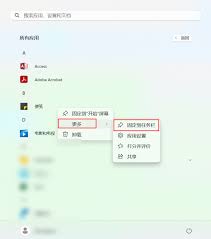
华为商城如何下载应用至桌面
2024-12-05
-
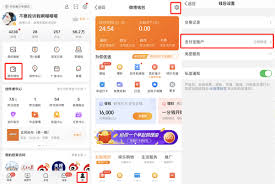
爱奇艺如何解除自动绑定的支付宝
2024-12-04
-
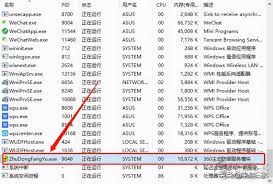
360安全卫士出现zhudongfangyu.exe是什么原因
2024-12-04
-

天猫超市享淘卡领取方法
2024-12-04
-

光遇风之灵在哪里可以找到
2024-12-02
-
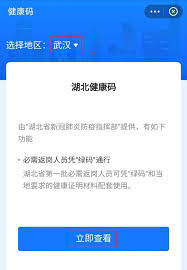
支付宝查询新冠疫苗接种记录
2024-12-02
-

iphone17价格是多少
2024-11-30
-

iQOO13游戏性能深度评测
2024-11-27
相关软件
更多CopyRight©2001年-2024年 浙ICP备2024085849号-3
ai7手游帮 All Rights Reserved
意见反馈